Introducción
Cuando planea instalar Bizagi Studio, usted puede revisar que el instalador se descargó correctamente (el archivo está completo e incorrupto), y además asegurarse que es el instalador legítimo de Bizagi.
Esta sección describe los aspectos de los que debe estar pendiente cuando verifica la integridad y autenticidad del instalador de Bizagi.
Antes de empezar
Para poder verificar el instalador de Bizagi Studio, asegúrese de haberlo descargado previamente, como se describe en Descargar Bizagi Studio.
¿Qué necesita hacer?
Siga los siguientes pasas para realizar la verificación:
1. Localice y navegue hasta la carpeta en la que se encuentra la herramienta de extracción de Bizagi Studio en su máquina.
2. Haga clic derecho en el .exe y seleccione la opción de propiedades.
3. Se abrirá una ventana que muestra las propiedades del archivo.
En la cinta, seleccione la pestaña Firmas digitales.
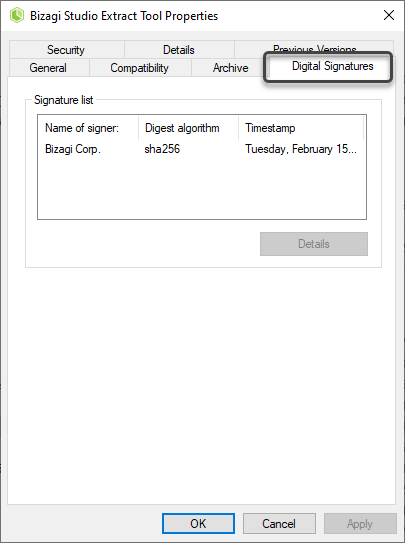
4. Aquí usted encontrará una lista de las firmas que se le han agregado al archivo.
Localice y haga clic en la firma de Bizagi Limited y después en Detalles.
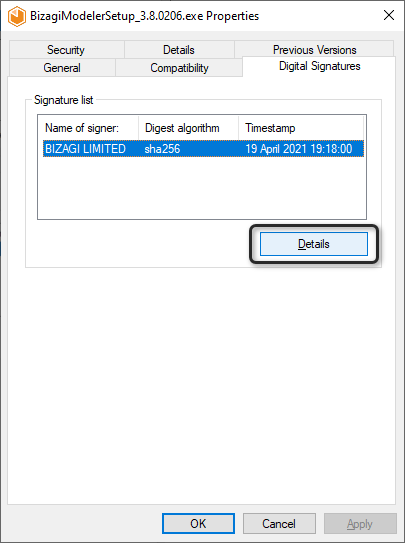
5. En la ventana de Detalles vaya a la pestaña de General.
Aquí, revise los siguientes dos aspectos para asegurarse que el archivo no se ha alterado.
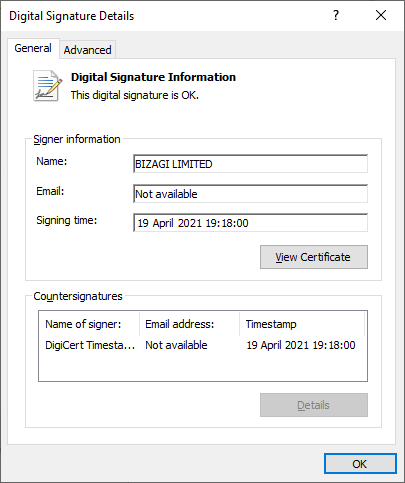
a. Debajo del texto Información sobre la firma digital asegúrese que se lea el siguiente mensaje "Esta firma digital es correcta".
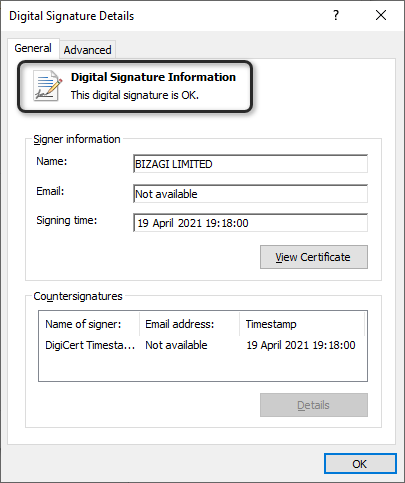
b. En la parte de abajo de esta pestaña asegúrese de que "DigiCert Timestamp 2021" se muestre en la columna Nombre del firmante.
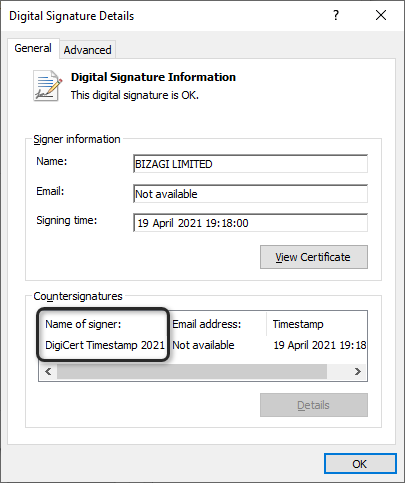
6. Adicionalmente, usted puede inspeccionar y verificar uno a uno los certificados que usa el instalador.
Para hacer esto, haga clic en Ver Certificado.
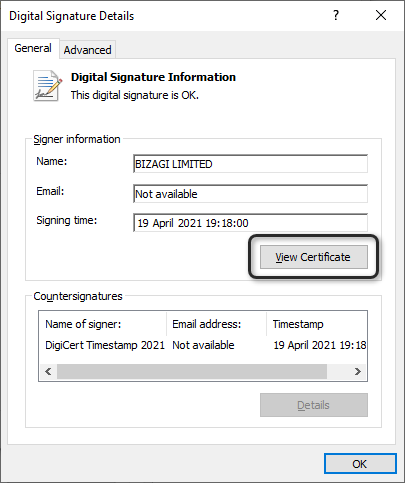
Si hace esto considere los siguientes aspectos:
a.Que los detalles del certificado de Bizagi muestren los siguientes: Bizagi Limited se muestra en la sección de Emitido para y que "DigiCert..." se muestra en la sección de Emitido por.
También revise que las fechas en la sección Válido desde sean válidas.
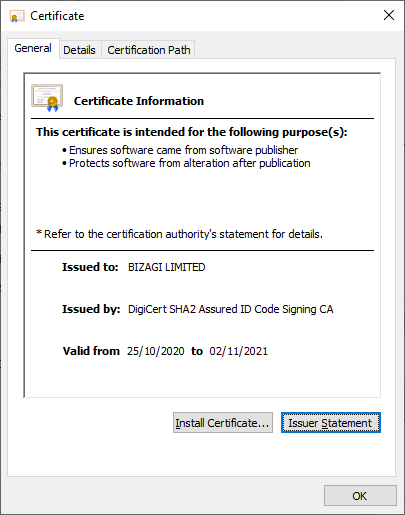
b.Que pueda ver la ruta completa de los certificados usados, hasta el archivo root, haciendo clic en la pestaña de Ruta de certificación.
Puede hacer clic en el certificado de DigiCert SHA 2 o de DigiCert (root) para verificar sus detalles.
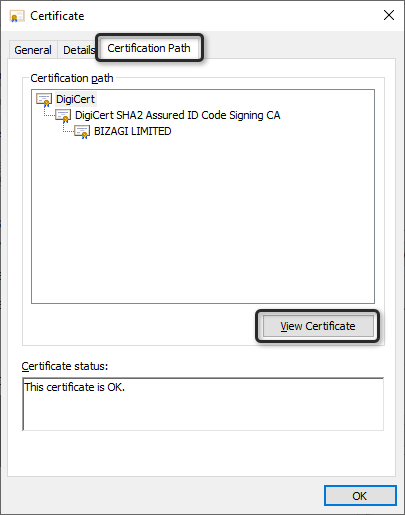
Los detalles del certificado de DigiCert SHA 2 deben mostrar DigiCert SHA 2 en la sección de Emitido para y a DigiCert en la sección de Emitido por, y tener fechas validas en la sección Válido desde.
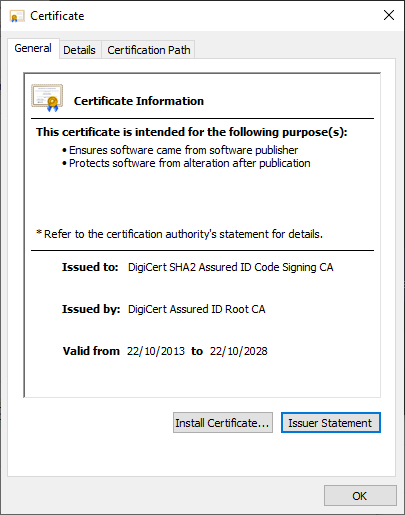
Los detalles del certificado de DigiCert deben mostrar DigiCert en las secciones de Emitido por y Emitido para, y tener fechas validas en la sección Válido desde.
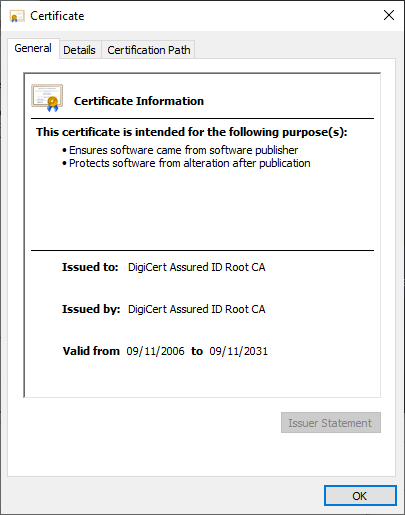
Si cualquiera de los aspectos previamente descritos no coincide con lo esperado, corrobore que el instalador fue descargado de nuestra página oficial www.bizagi.com.
En caso de no estar seguro de que el instalador no ha sido manipulado contacte a nuestro equipo de soporte.
Last Updated 3/22/2022 9:58:15 AM